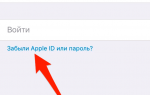На этом iPhone, iPad активировано предельное количество бесплатных учётных записей iCloud
Данная ошибка возникает потому, что Apple разрешает на каждом iOS-девайсе создавать (именно создавать) только три аккаунта iCloud. При этом, вам не поможет даже полная перепрошивка iPhone, iPad, так как процедура активации аккаунта привязана к идентификатору гаджета UDID. Обратите внимание, что речь идет именно об учетных записях iCluod, которые предоставляют бесплатное облачное хранилище. Есть два варианта решения этой проблемы и оба они заключаются в создании аккаунта iCloud на другом iPhone, iPad, iPod Touch или компьютере Mac и последующем его использовании на вашем девайсе:
- Создание учетной записи iCloud на iPhone, iPad, iPod Touch (iOS) Создание учетной записи iCloud на iMac, MacBook (OS X)
С первым пунктом все просто, понятно и очевидно, но если у вас нет доступа к другому iOS-гаджету, то придется создавать аккаунт iCloud на OSX. Это не сложно даже, если у вас нет компьютера Mac.
- Запускаем OS X на Mac или на Windows через виртуальную машину (ищем OS X VMware); создаем пользователя в системе или входим в имеющийся; отправляемся «Системные Настройки > iСloud
«; логинимся под данными Apple ID (аккаунты привязываются друг к другу); теперь на iPhone, iPad заходим в «Настройки > iCloud
» вводим логин пароль от Apple ID.
Вот и все, к Apple ID прикреплена учетная запись iCloud и вы получили бесплатное облачное хранилище. «На этом iPhone (iPad) активировано предельное количество бесплатных учетных записей» — больше вас беспокоить не будет.
Если вы не нашли ответа на свой вопрос или у вас что-то не получилось, а в комментаряих ниже нет подходящего решения, задайте вопрос через нашу форму помощи. Это быстро, просто, удобно и не требует регистрации. Ответы на свой и другие вопросы вы найдете в данном разделе.
Присоединяйтесь к нам во Вконтакте, Telegram, Facebook или Twitter.
25.10.2014 в 15:42
25.10.2014 в 15:47
25.10.2014 в 15:57
25.10.2014 в 15:59
25.10.2014 в 16:47
06.12.2014 в 18:27
28.12.2014 в 09:34
28.12.2014 в 09:35
28.12.2014 в 09:39
28.12.2014 в 11:20
26.04.2015 в 21:43
08.06.2015 в 10:49
13.09.2015 в 09:45
15.10.2015 в 15:52
15.10.2015 в 15:54
15.12.2015 в 07:41
16.11.2016 в 22:19
20.08.2019 в 08:49
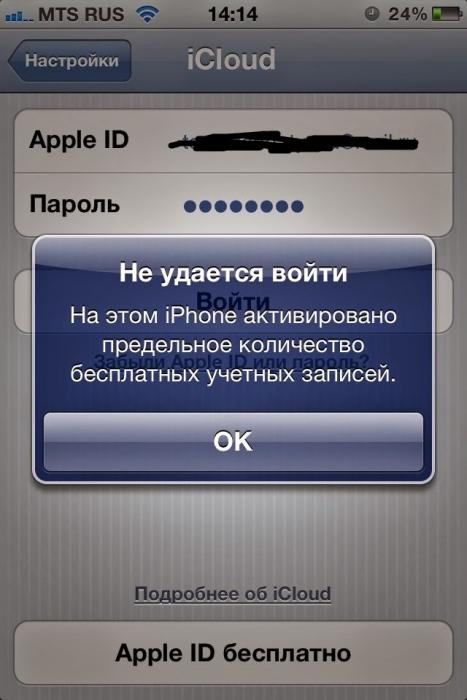
Инструкция по исправлению ошибки «На этом iPhone (iPad) активировано предельное количество бесплатных учетных записей».
Рабочий способ (на момент написания статьи).Предисловие. Не так давно я приобрел себе iPad 2 Б/У. Всё вроде бы ничего, iCloud`a предыдущего владельца не было, никаких привязок… Создал аккаунт (через сам планшет не хотел создаваться, поэтому воспользовался браузером на ПК), но при попытке что-либо скачать выдавал сообщение, как в начале статьи (скриншот не мой, взял в интернете).Данная ошибка связана с тем, что на одном IOS-устройстве нельзя создать (именно создать) больше трех iCloud-аккаунтов!
В интернете нашел инструкции, которые позволяют убрать эту ошибку. Вот о них я сейчас и расскажу. P.S. Подразумевается, что у вас есть аккаунт iCloud, но при попытке входа «выходит» ошибка «На этом iPhone (iPad) активировано предельное количество бесплатных учетных записей.»
Самый простой и быстрый способ — способ 3, поэтому рекомендую использовать именно его!
1 способ
Этот способ подразумевает, что у вас есть компьютер на Mac OS (Hackintosh OS, MacBook и т.д. и т.п.).Нужно провести следующие манипуляции:
1) Зайти в раздел настроек Mac OS.
2)Зайти в «iCloud», пункт «Интернет и беспроводная сеть».
2 способ
Этот способ для тех, у кого нет Mac-техники и нет установленной Hackintosh. Будем «баловаться» с виртуальной машиной…
Нам понадобятся:
1) Mac OS для виртуальной машины — Скачать (torrentino)
2) Компьютер на Windows 7 x64 (можно попробовать на 8, 8.1)
Желателен ПК со следующими характеристиками:
— 1gb видео-карта
— 4gb оперативной памяти
— 4-х ядерный процессор
3) Виртуальная машина VMware — Скачать
4) Интернет-соединение, желательно на высокой скорости — образ Mac OS «весит» 3,42 гб!
Приступим:
После того, как вы все скачали (VMware и Mac OS) нужно распаковать саму Mac OS, желательно в отдельную папку для удобства.
Затем создать и настроить виртуальную машину. Устанавливаем и запускаем VMware.
Всё, виртуальная машина создана! Теперь остается по-быстрому настроить эту систему и выполнить действия из 1 способа!
3 способ

Нужно два устройства на IOS (iPad, iPod, iPhone).
Делать следующее:
—Нужно выйти из учетной записи на этих двух девайсах!
Вводите ваш iCloud на второе устройство (с которым все нормально), а с него на первое устройство (это тот, у которого проблема «На этом iPhone (iPad) активировано предельное количество бесплатных учетных записей»).
На этом всё. Самым удобным способом можно считать 3. Если же он не помог — придется немного повозиться с 1 и 2.
Надеюсь, что вам помогла эта статья. Задать вопросы или что-то дополнить вы можете в комментариях этого блога.
Также, если можете, отпишитесь, работает ли третий способ.